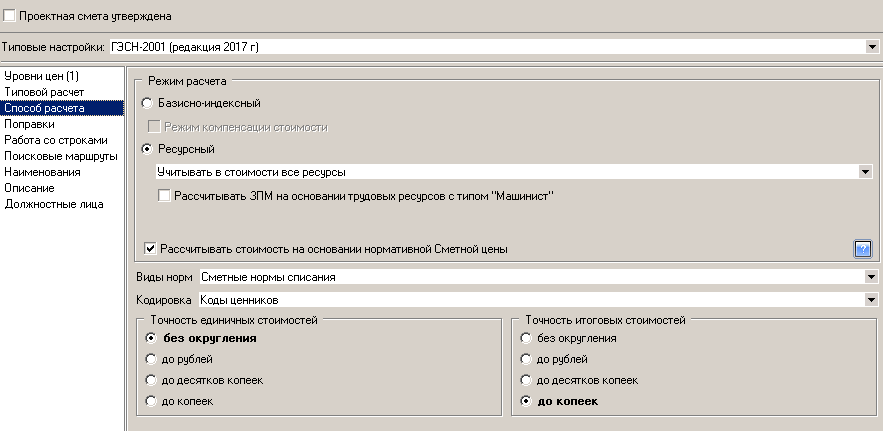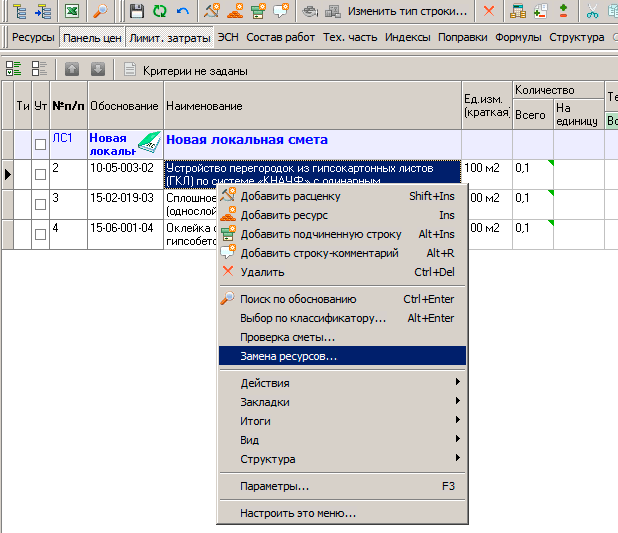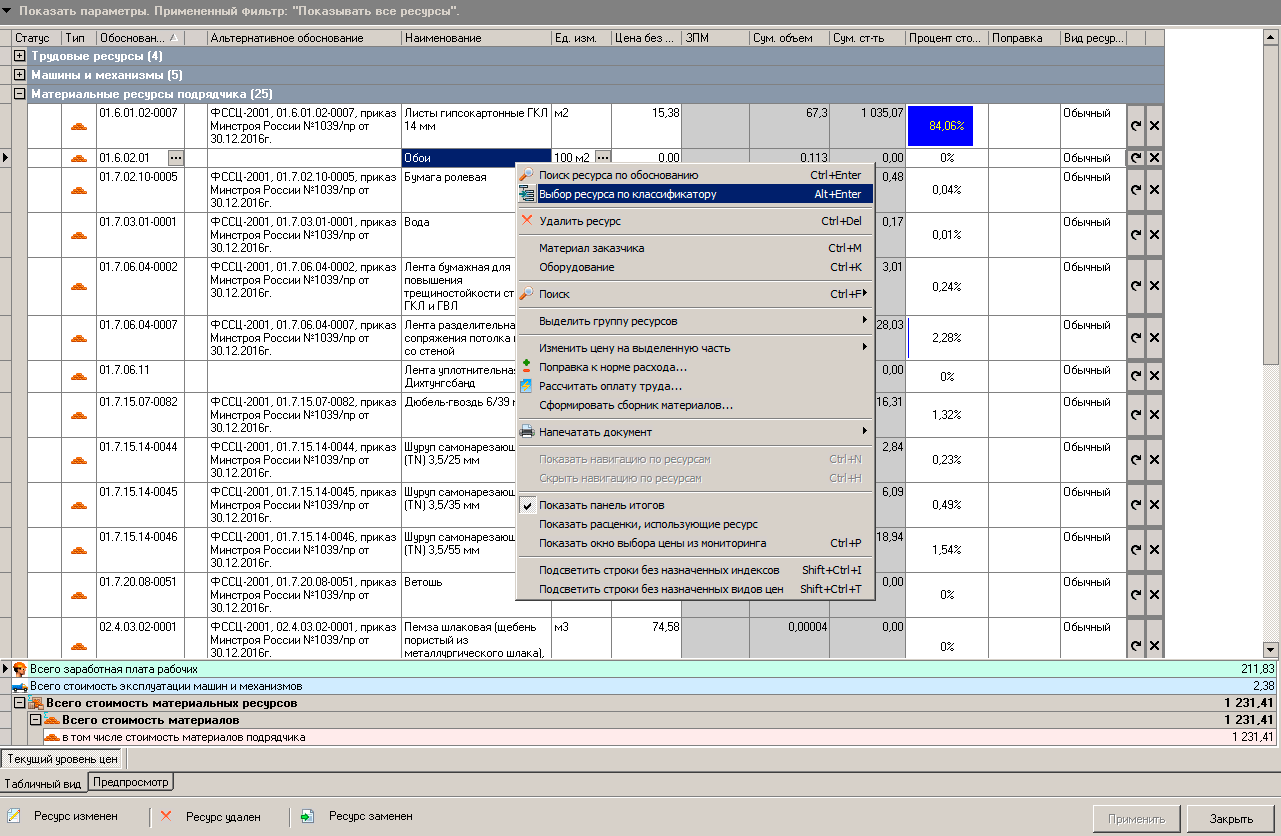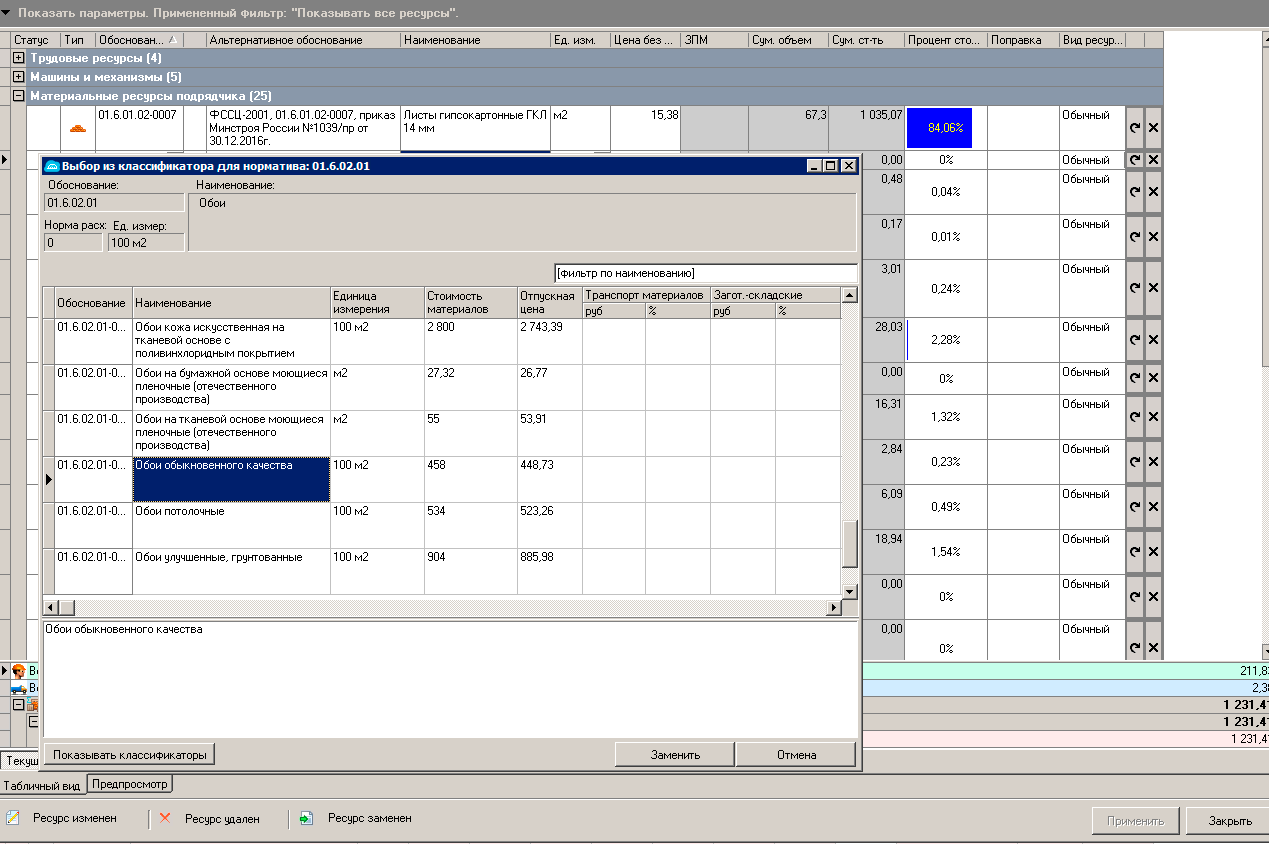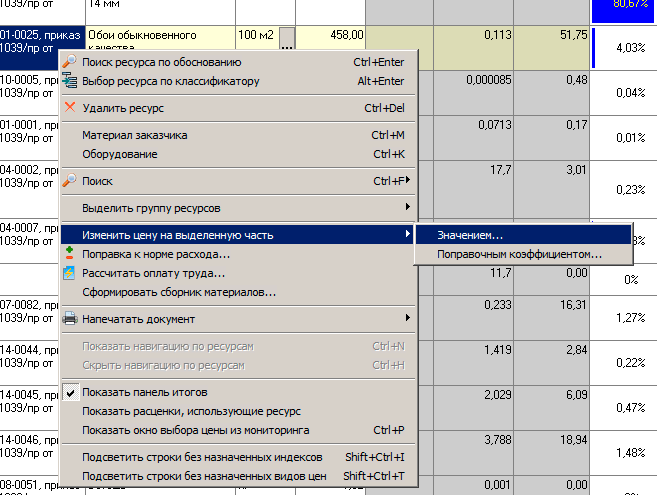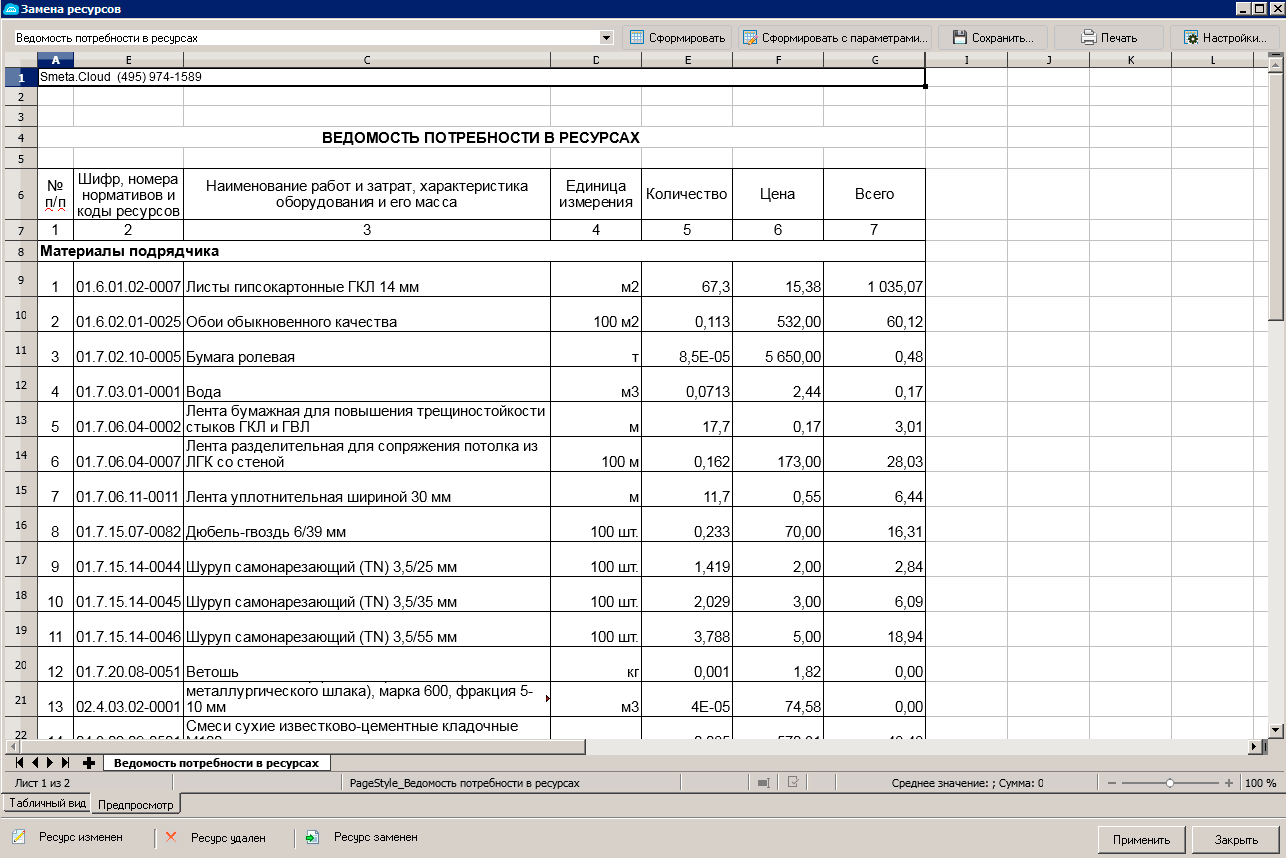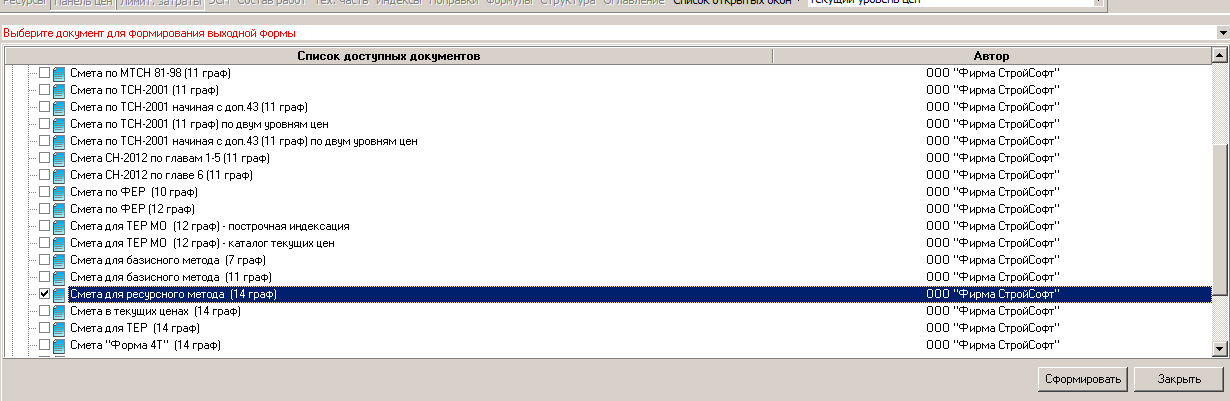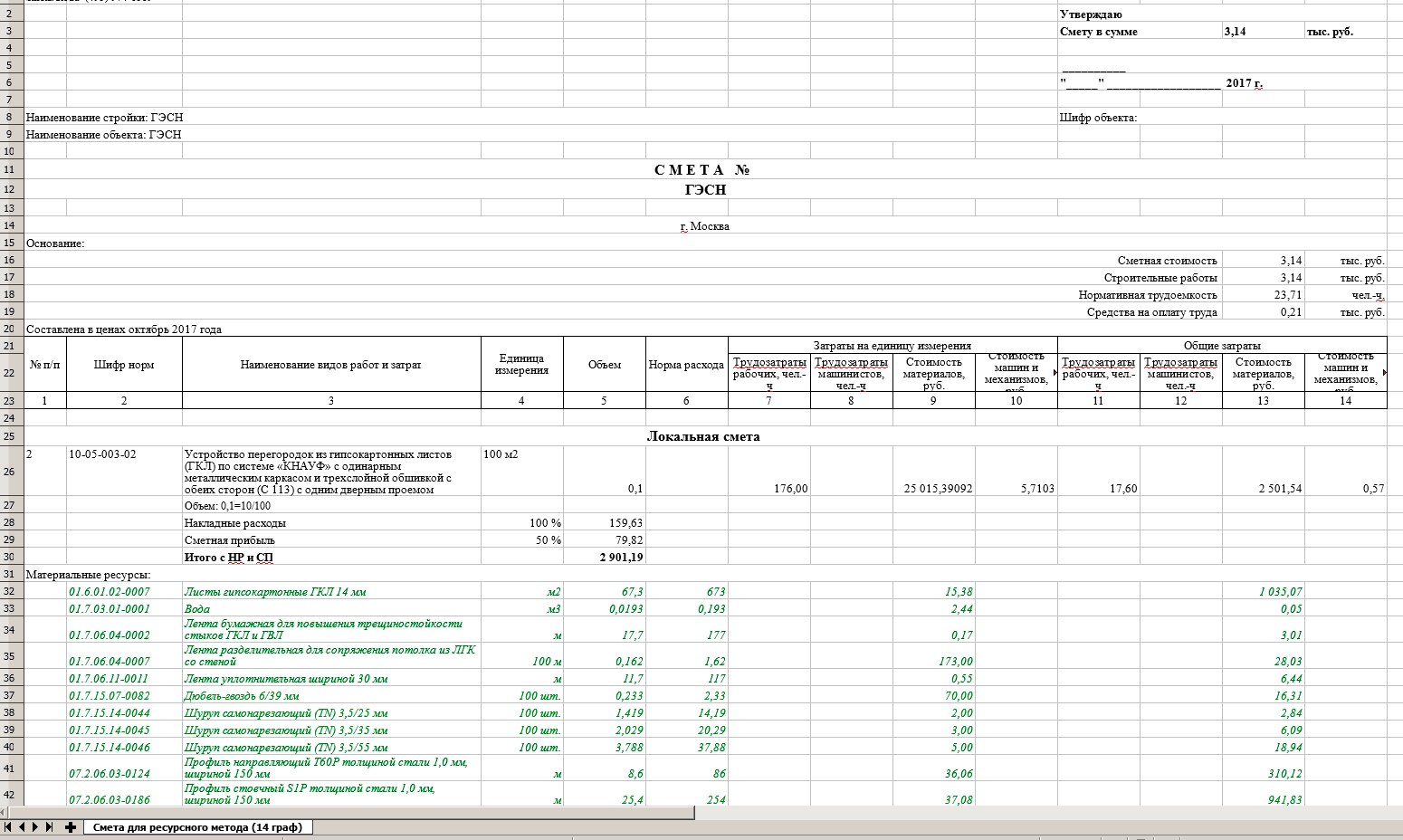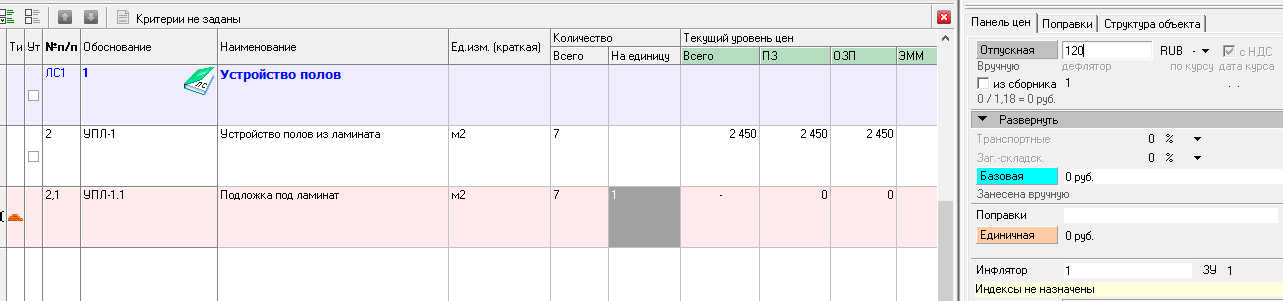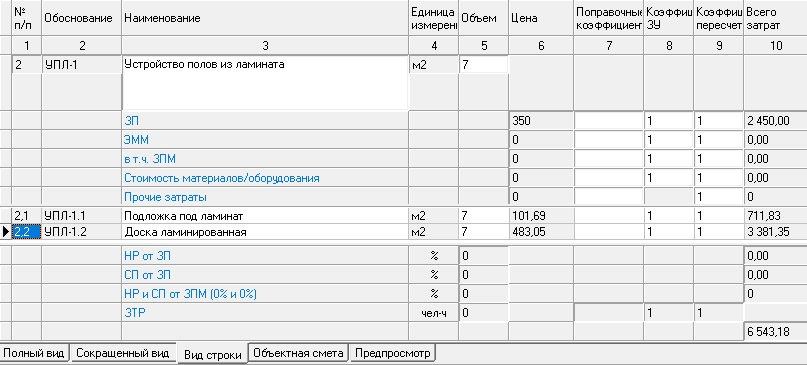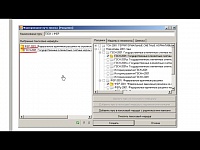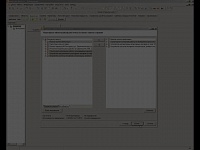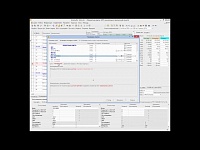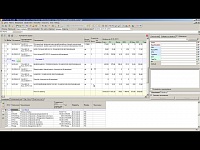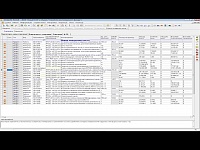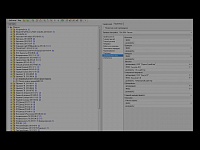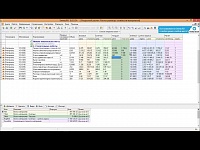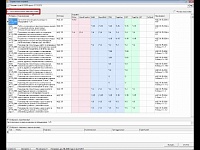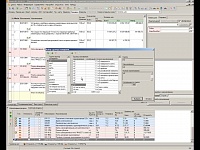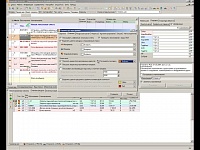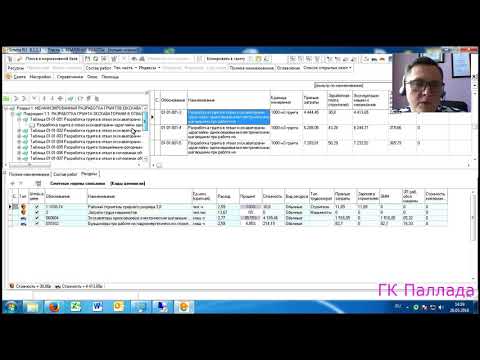На третьем уроке Вы научитесь составлять смету в программе Smeta.RU. Отдельное внимание будет уделено созданию шаблона лимитированных затрат.
Часть 1. Занесение расценок в смету.
В программе Smeta.ru существует около семи способов занесения расценок в смету. Мы рассмотрим только три самых основных способа:
- Копирование расценок из нормативной базы в смету. Для занесения расценки таким способом, перейдите в сборник расценок, кликните на нужной расценке правой кнопкой мыши и выберите пункт «Занести в смету». Расценка вставится в смету.
- С помощью поисковой системы. Нажмите кнопку «Поиск» =>В нормативной базе. Тип поиска — выберите «По пути поиска». В поле «Фрагмент наименования» введите например «смена обоев» и нажмите кнопку «Далее», программа Smeta.ru выдаст результат поиска — в окне поиска отобразится список расценок, содержащих текст нашего запроса. Выберите нужную расценку и нажмите кнопку «Вставить». Расценка вставится в смету.
- Поиск по обоснованию. Встаньте на последнюю строку в смете и нажмите на клавиатуре сочетание клавиш «Shift+Insert», появится новая пустая строка. Встаньте в ячейку «Обоснование» этой расценки и на клавиатуре наберите шифр расценки, например 57-6-6 , нажмите сочетание клавиш «Ctrl+Enter», или правую кнопку мыши =>Поиск по обоснованию. Пустая строка превратится в расценку «Циклевка паркетных полов».
Теперь заполним данные по расценкам. Во-первых, необходимо указать объемы работ. Для этого вводим числовое значение в ячейку «Объем» и нажимаем «Enter». Расценка рассчитается, а благодаря нашим настройкам из урока №1, на расценку автоматически назначились коэффициенты пересчета. Проверить назначение индексов можно на вкладке «Сметные индексы».
Часть 2. Назначение поправочных коэффициентов в программе Smeta.ru
Теперь, на расценки нужно назначить поправочные коэффициенты. Это можно сделать с помощью панели «Поправки» следующими способами:
- Ввод поправок вручную. Чтобы назначить поправку вручную встаньте на нужную расценку, в панели «Поправки» введите знак арифметического действия и значение поправки (например *1.15 в ячейку «ОЗП» и *1.25 в «ЭММ»). После ввода поправки, нажмите кнопку «Применить» или клавишу «Enter».
- Выбор поправки из справочника. В панели поправок есть кнопочка «Выбрать из справочника», нажмите ее, выберите и списка нужную поправку и нажмите кнопку «Выбрать».
Часть 3. Формирование итога.
После того, как мы составили смету, необходимо создать итог по смете с учетом НДС. Для этого переходим в панель «Лимитированные затраты» и становимся на последнюю строку (Всего с НР и СП) в разделе «Итого по объекту». Слева есть кнопочка «Добавить» (в виде зеленого плюса), нажимаем ее. Появилась новая строка. В колонку «Переменная» пишем любое значение, например «НДС». В колонку «Наименование» пишем наименование строки (то, что будет выводиться на печать), например — «НДС 18%». Далее становимся в колонку «Итог» и нажимаем на клавиатуре «=» (равно), в строке формул отобразится этот знак. Далее делаем двойной клик по строке «Всего с НР и СП», в строке формул появится запись «{ЛЗ.ОБ.ВСЕГО}»; нажимаем «*» (клавиша на клавиатуре) =>0,18, в строке формул у Вас должна получиться следующая формула:
{ЛЗ.ОБ.ВСЕГО}*0,18
нажмите на клавиатуре кнопку «Enter» и программа рассчитает НДС на основании введенной Вами формулы.
Теперь добавим НДС к общему итогу по смете. В наименовании пишем что-нибудь вроде «Всего с НДС», а затем задаем формулу:
={ЛЗ.ОБ.ВСЕГО}+{ЛЗ.ОБ.НДС}
Надеюсь, у Вас все получилось.
Добавленные строки выделяются среди остальных затрат. Эти строки называются «шаблоном лимитированных затрат», который можно сохранить, а в дальнейшем, назначать автоматически.
Вот и все, наша смета составлена, итоги посчитаны, теперь остается только экспортировать ее в Excel и распечатать.
|
Читать @CenterSK2013 |
Особенности расчета итоговой стоимости и округления в нормативной базе ТСН-2001 Использование каталогов текущих цен и сборников средних сметных цен, альтернативный способ перевода базовых цен в текущий уровень, однако он, вопреки своей простоте, вызывает некоторые вопросы у пользователей. В этом видеоуроке мы постарались разложить всё по полочкам и рассмотреть основные вопросы, привыкших к индексам, пользователей. Составление смет с использованием ФЕР-2017 Справочник организаций. Лимитированные затраты. Итоги. Начисления за итогом. Поисковые маршруты. Экспертиза смет Формирование КС-2 и КС-3 Формирование М-29 Хранение и передача данных. Применение поправочных коэффициентов Импорт сборников видов цен из Excel Автоматическое заполнение данных из справочника Организации в сметах и актах при выгрузке документов в Excel.
|
Мы рекомендуем
Новейшая версия сметной программы
Цена: от 15 000 р.
Обучим составлению смет в программе
Цена: от 10 500 р.
Ресурсный метод составления смет используется уже несколько десятков лет. Несмотря на это многие сметчики с ним никогда не сталкивались, т.к. обычно используется базисно-индексный метод, который довольно прост в использовании, хотя и обладает множеством нюансов.
Сегодня ресурсный метод расчета стал одной из главных тем разговоров среди сметчиков, т.к. именно он станет действовать на территории Российской Федерации с 2018 года в качестве основного способа оценки стоимости работ (подробнее можно почитать в наших статьях):
- «Реформы ценообразования в строительстве. Обзор важных изменений на 2017 год »;
- «ФГИС ЦС — федеральная государственная информационная система ценообразования в строительстве»;
- «Разъяснение о потенциальном развитии системы ценообразования РФ».
О том, как составлять сметы ресурсным методом, я и постараюсь сегодня рассказать. Как обычно, помощником будет выступать программа Smeta.RU десятой версии.
Если у вас другая версия программы (9.0 и ниже), то некоторые действия могут отличаться, а некоторые функции и вовсе отсутствовать, поэтому я рекомендую обновить Смету ру до актуальной версии. Ну а если этой программы у вас нет, тогда не упустите возможность купить программу Smeta.RU со скидкой 5000 рублей! Подробности по телефону +7(495)369-97-69 и у консультантов сайта.
Отличия ресурсного метода от базисно-индексного
Основным отличием методов является источник стоимостных показателей ресурсов. При базисно-индексном методе используются расценки с нормами расхода и ценами, зафиксированными на определенный год (обычно 2000-й). Затем, с помощью индексов пересчета цены переводятся в текущий уровень цен.
При ресурсном же методе, используются нормы без цен. Стоимость всех ресурсов заносится сметчиком после составления сметы. Основная сложность заключается даже не в занесении цен, а в их получении, ведь ресурсный метод подразумевает использование текущих цен не только по материалам, но и по всем машинам, механизмам и трудовым ресурсам, входящих в состав расценок. Если материальные ресурсы можно найти в прайсах поставщиков и каталогах текущих цен, то с машинами и трудовыми ресурсами все гораздо сложнее…
Составление сметы ресурсным методом
1)Настройка программы Smeta.RU
Настройка Сметы.ру на ресурсный метод – это самое простое, из того, что нам предстоит. Достаточно выбрать в параметрах готовую типовую настройку ГЭСН-2001 (обычно именно по ГЭСНам составляют смету ресурсным способом). Убедитесь, что «Режим расчета» установлен в «Ресурсный» и «Учитывать в стоимости все ресурсы». Ну и поисковые маршруты, естественно, должны быть ГЭСНовские.
2) Формирование набора работ
На этом этапе нет ничего особенного. Добавляем расценки, проставляем объемы, вносим поправки. Я, для примера, взял 3 расценки: устройство перегородки из гипсокартона, оштукатуривание из сухих растворных смесей и оклейка обоями.
Замена ресурсов
Замена ресурсов при ресурсном методе состоит из двух этапов:
Добавление и замена материалов. На этом этапе нужно уточнить материальные ресурсы, неучтенные в расценке и заменить учтенные (если необходимо). Для этого вызываем контекстное меню и выбираем пункт «Замена ресурсов»
В открывшемся окне будут указаны все ресурсы, содержащиеся в смете. Сами ресурсы разделены по группам: трудовые ресурсы, машины и механизмы, материальные ресурсы подрядчика, материальные ресурсы заказчика, оборудование подрядчика, оборудование заказчика.
Раскрываем группу «Материальные ресурсы подрядчика», становимся на материал, который необходимо заменить, открываем контекстное меню и выбираем пункт «Выбор ресурса по классификатору».
В открывшемся окошке классификатора выбираем подходящий материал и нажимаем кнопку «Заменить». Материал заменится. Повторяем эти действия на остальных ресурсах.
Занесение цен. Теперь, когда у нас есть полный список необходимых ресурсов, необходимо задать для них цены. Это можно сделать двумя способами: указать поправочный коэффициент к стоимости ресурса, или ввести значение стоимости.
После того, как все материалы уточнены и для них заданы цены, можно сформировать «Ведомость потребности в ресурсах»
Вот так она будет выглядеть:
Обратите внимание! Ресурсы в смете еще не заменены! Чтобы произвести замену, необходимо нажать кнопку «Применить» в окне замены ресурсов.
Печать сметы, форма экспорта в Эксель
После того, как смета составлена, можно выводить ее на печать. Экспортируйте смету в Эксель, или воспользуйтесь вкладкой «Предпросмотр». Обратите внимание, для смет, составленных ресурсным методом, предусмотрена специальная выходная форма: «Смета для ресурсного метода (14 граф)», поэтому выбирать нужно именно эту форму.
После формирования документа получится примерно такой результат:
Пример составления коммерческой сметы ресурсным способом
А теперь рассмотрим пример составления ресурсной сметы для «частного строительства», когда не просто не предполагается прохождение экспертизы, но и требования к нормативной базе не предъявляются. Такие сметы часто предоставляют мастера и небольшие строительные организации, работающие с частными заказчиками и коммерческими фирмами.
Для составления коммерческих смет я рекомендую пользоваться базисным методом расчета, т.к. он проще. Для его активации зайдите в параметры объекта на вкладку «Способ расчета» и включите «Базисно-индексный» режим.
Итак, добавляем в смету пустую расценку. Заполняем наименование работы (в моем случае это устройство пола из ламината), указываем единицу измерения и количество. В панели цен (в колонке «базовая») указываем стоимость ОЗП (заработная плата) и, если необходимо, ЭММ (стоимость эксплуатации машин и механизмов) и ЗПМ (зарплата рабочих, обслуживающих машины/механизмы).
Теперь добавляем подчиненные строки. Это наши материалы, которые используются в расценке (в моем случае это подложка и ламинат). Заполняем наименование, единицу измерения и количество материала на единицу работы. Переходим в панель цен и указываем стоимость единицы материала в ячейку «Отпускная».
Повторяем действия для всех планируемых работ и материалов. Готово!
Смету можно распечатать. А кроме того, теперь можно сформировать и акты выполненных работ, и другие исполнительные документы.
Набранную смету можно использовать как шаблон (создавая копию объекта и внося правки). А если смет нужно много и работы примерно одинаковые, то можно создать свои сборники расценок и использовать их как обычную нормативную базу. Не забудьте придумать обоснования для расценок и материалов, а также создать поисковые маршруты по вашей базе.
На сегодня у меня всё. В следующий раз я расскажу про автоматическое начисление понижающих коэффициентов к НР и СП.
Автор статьи:
support@gensmeta.ru | +7(495)369-97-69 доб. 131
Специальное предложение по обучению сметчиков
Позвоните по телефону +7 (495) 369-97-69
или оставьте заявку
Организация хранения и передачи данных в программе Смета.ру
Применение расценок из разных нормативных баз в программе Смета.ру
Как сформировать аналитический отчет в программе Смета.ру
Проверка сметного расчета в программе Смета.ру
Работа со сметной нормативной базой ТСН-2001 в программе Смета.ру
Как пользоваться уровнем цен и создать коэффициент в программе Смета.ру
Как создать сводный сметный расчет в программе Смета.ру
Как добавить форму М-29 в программе Смета.ру
Как создать и распечатать форму КС-2 в программе Смета.ру
Как пользоваться справочником организаций в программе Смета.ру
Ресурсный расчет в программе Смета.ру
Применение коэффициентов в программе Смета.ру
Работа с ресурсами в программе Смета.ру
Настройка интерфейса программы Смета.ру

 Обучающие видеоуроки по программе Смета.РУ, представленные на данной странице, позволят Вам изучить основные возможности программы. Данные видеоролики рекомендованы для начинающих пользователей.
Обучающие видеоуроки по программе Смета.РУ, представленные на данной странице, позволят Вам изучить основные возможности программы. Данные видеоролики рекомендованы для начинающих пользователей.